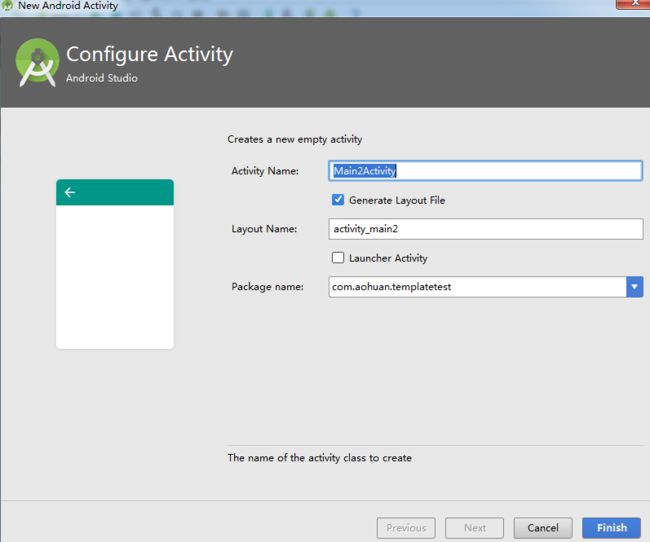因为暂时还没有考虑好顺序,先用A表示
前言
自己也没有怎么接触过android studio的模版
只是参考 鸿洋 的博客,接触到了, 自己记录一下
具体参考:
https://github.com/WanAndroid/AndroidStudioTemplates
(后面
http://robusttechhouse.com/tutorial-how-to-create-custom-android-code-templates/
里面有说 用 freemarker ,最后生成java代码, freemarker记得之前的公司,Spring的页面有用到,感觉页面填充数据都差不多)
参考网站
鸿洋博客指向的github地址
https://github.com/WanAndroid/AndroidStudioTemplates
参考的是
- http://blog.csdn.net/lmj623565791/article/details/51635533
- http://www.i-programmer.info/professional-programmer/resources-and-tools/6845-android-adt-template-format-document.html
- https://developer.android.com/studio/projects/templates.html
- http://robusttechhouse.com/tutorial-how-to-create-custom-android-code-templates/
自己参考
先参考
- http://robusttechhouse.com/tutorial-how-to-create-custom-android-code-templates/
简单说明
这里大体的意思是,
通过开始做的参数,去做 recipe的执行
执行是将【前面的参数】,【recipe模版】和【Activity模版】,通过FreeMarker生成对应的 java文件
android studio中模版的位置
在 AndroidStudioXXXPath\plugins\android\lib\templates\中, 有对应的代码
以Activity为例:
我们打开android studio后, 在 File -- New -- Activity 中,可以看见很多可以选的Activity, 会显示显示符合条件的Activity模版
AndroidStudioXXXPath\plugins\android\lib\templates\activities 中,有
我们可以对比,基本一样的(文件夹中,有几个没有显示而已)
对应的文件
我们以 EmptyActivity 为例:
(因为自己猜测, 空的应该是最简单的)
我们可以看见,对应的结构
大体为:
- root 文件夹
- 2个ftl模版文件
- 1个xml文件
- 一张图片
我们用大图看一下
在把miniSdk, 新建 EmptyActivity , 可以看见对应的页面
(对应的图片,和文件夹中的图片是一样的)
EmptyActivity 文件概要
- root 文件夹
- 2个ftl模版文件
- 1个xml文件
- 一张图片
我们先看一下
template.xml
template_blank_activity.png
一半猜测,一半看文档吧
先自己猜测一下(感觉代码都是差不多的,很多时候好的结构,可以猜到大概)
这是一个标准的xml
最外面 template, 可以猜测到
- name: 名字, Empty Activity,新建的时候,显示的内容
- minApi:最低api的版本(我们可以发现,gradle对应的版本如果写得过低,对应的模版是灰色不能选择的)
- minBuildApi:最低的编译版本(同上)
- description:描述,应该是显示在对话框中显示的描述
其他的变量:
category:类型,这里是 Activity
thumbs:android,java,maven都会见过,对应的thumbnail,缩略图,这里指向当前文件夹的一个文件(我们可以发现,如果修改名字后,新建模版就不会显示图片了)
globals:globals.xml.ftl,主观感觉,应该是一些全局的变量或者文件
execute:recipe.xml.ftl,主观感觉,应该是执行相关的
其他parameter们:
parameter:自己感觉就是对应的变量,别的地方可以使用的
一共有的parameter(3个string类型, 2个boolean类型)
- activityClass: string 【Activity Name】
- generateLayout:boolean【Generate Layout File】
- layoutName:string 【Layout Name】
- isLauncher:boolean【Launcher Activity】
- packageName:string 【Package name】
对应一下,上图
发现全部可以对应上, 并且默认值,可以里面的默认值是一样的
globals.xml.ftl
前面几个 global id,应该都是 参数map,存放对应的id,type和value
最后有一个include
android,或者html页面,都经常用到的关键字
我们找一下对应的位置: ../common/common_globals.xml.ftl
( 无论是linux,php,win,貌似都一样,/ 开头,表示绝对路径; 其他表示相对路径)
我们到父文件夹找到common文件夹
找到对应的文件
common_globals.xml.ftl
<#assign theme=getApplicationTheme()!{ "name": "AppTheme", "isAppCompat": true }>
<#assign themeName=theme.name!'AppTheme'>
<#assign themeNameNoActionBar=theme.nameNoActionBar!'AppTheme.NoActionBar'>
<#assign appCompat=theme.isAppCompat!false>
<#assign appCompatActivity=appCompat && (buildApi gte 22)>
我们可以发现更多的global参数,存放的map值
recipe.xml.ftl
recipe.xml.ftl
<#include "../common/recipe_manifest.xml.ftl" />
<#if generateLayout>
<#include "../common/recipe_simple.xml.ftl" />
我们发现被 recipe 包裹,
有2个#include, 也就是对应 父文件夹下common文件夹的recipe_manifest.xml.ftl,recipe_simple.xml.ftl,对应的文件
(具体就不跟了,应该也是添加对应的recipe相关的内容)第2个include前面,有一个 #if, 应该是判断, 后面这个字符串,如果大家观察前面文件仔细的话,在template.xml的parameter中有对应的值,默认为true
后面大体应该是打开文件,创建文件等操作, 创建实例
应该就是打开 root下面唯一的SimpleActivity.java.ftl 模版文件,复制到对应template.xml的parameter为activityClass的值的文件中
简单总结
还是最上面的图
第一个图:
通过开始做的参数,去做 recipe的执行
也就是,在 template.xml 显示界面,并且获得对应参数的value,和globals.xml.ftl里面的value一起去做Recipe执行操作
第二个图:
执行是将【前面的参数】,【recipe模版】和【Activity模版】,通过FreeMarker生成对应的 java文件
这里图中 MyActivity.java.ftl 就是 上面例子中 SimpleActivity.java.ftl 文件